Come utilizzare Adobe Photo Resizer: 3 passaggi da seguire
Le persone nella professione di editing credono che Photoshop cambierà accuratamente le loro fotografie. È perché l'utilizzo di questo strumento ha prodotto risultati eccellenti e privi di errori. Photoshop può eseguire varie operazioni, come aumentare la risoluzione, ritagliare l'immagine, rimuovere i grani e modificare la scala. E in questo post, ci concentreremo su come Adobe ridimensiona un'immagine. Osserviamo come modificare la scala di un'immagine nei passaggi seguenti.
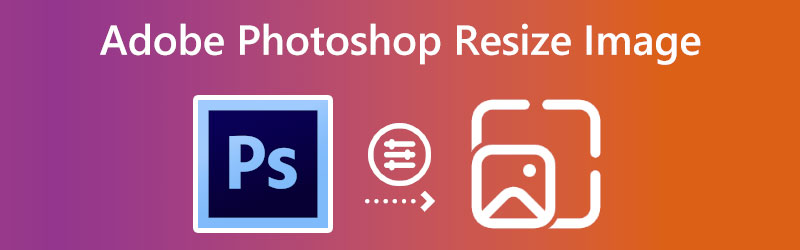

Parte 1. Come utilizzare Adobe per ridimensionare l'immagine
Imparare a ridimensionare un'immagine in Photoshop è fondamentale poiché potrebbe essere necessario ridimensionare un livello per adattarlo al progetto, oppure potrebbe essere necessario ridimensionare la foto per adattarla a una dimensione specifica. Esistono diversi approcci distinti che potresti adottare per farlo, ma alcuni di essi risulteranno in un'immagine di qualità peggiore di quella con cui hai iniziato. Assicurati di seguire i tre passaggi indicati di seguito per garantire che la qualità ad alta risoluzione con cui hai iniziato sia preservata durante tutto il processo di modifica.
Passo 1: Per fare una selezione più ampia su un livello, scegli Immagine e dimensione dell'immagine. Dimensione immagine ha diverse scelte. Per prima cosa, controlla le dimensioni della tua immagine. Fare clic sul menu a discesa nella parte superiore della finestra per modificare le dimensioni. La larghezza e l'altezza sono sotto. Per impostazione predefinita, corrisponderanno alle dimensioni dell'immagine. Possono essere ridimensionati, però.
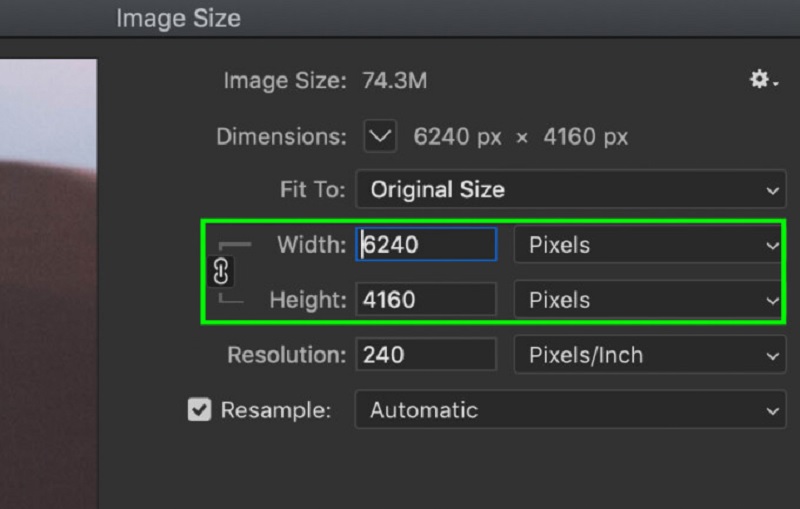
Passo 2: Per modificarli, è necessario fare clic sul valore della larghezza o dell'altezza e inserire la nuova dimensione nella casella corrispondente. Per apportare modifiche, è necessario fare clic sul valore della larghezza o dell'altezza e inserire la nuova dimensione nella casella corrispondente. Ora, a seconda della situazione, potresti non voler sempre mantenere le proporzioni iniziali. In quello scenario, c'è un'icona che sembra un collegamento di catena; dovresti fare clic su quello.
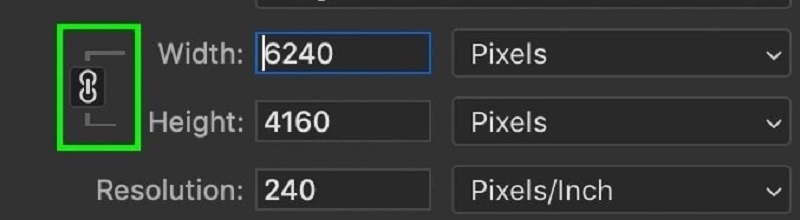
Passaggio 3: Infine, il Adattarsi a l'opzione consente di scegliere tra varie dimensioni e risoluzioni dell'immagine predefinite. È ora di aumentare la risoluzione della tua immagine. premi il ok pulsante nella parte inferiore del Dimensione dell'immagine finestra di dialogo dopo aver apportato tutte le modifiche necessarie.
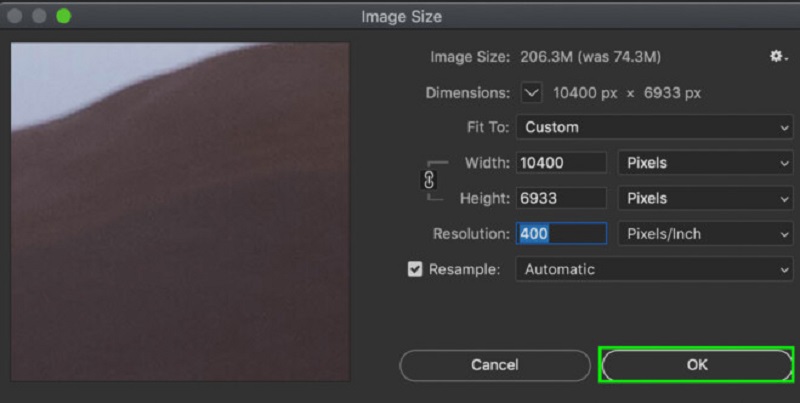
Parte 2. Modi alternativi per ridimensionare un'immagine
1. Vidmore
Upscaler di immagini gratuito Vidmore è un'applicazione basata sul Web che può aiutarti a ridimensionare le tue immagini. È disponibile per l'uso gratuito. Grazie alla sua semplice dashboard, questo programma web è eccellente per i principianti. È un'ottima risorsa per chiunque abbia problemi con Photoshop. Come bonus, può ingrandirsi fino a otto volte e presentarti quattro diversi risultati. Inoltre, non è necessario che ti preoccupi della sicurezza dei tuoi dati perché Vidmore Free Image Upscaler promette che è completamente privo di rischi da usare. Di conseguenza, non c'è motivo di preoccuparsi a questo riguardo.
Questo programma utilizza tecnologie di intelligenza artificiale, che ridimensionano istantaneamente un'immagine su una scala più ampia, rendendola un software ancora più sorprendente. Inoltre, con l'assistenza di questo programma, sarai in grado di sostituire completamente qualsiasi pixel, texture di colore o altri componenti che sono andati persi. Prima di utilizzare questo programma per ridimensionare le tue foto, dovrai prima leggere le istruzioni di accompagnamento.
Passo 1: Usa la barra di ricerca del tuo browser per cercare Vidmore Free Image Upscaler. Facendo clic su Carica immagine Il pulsante sull'interfaccia utente principale ti consentirà di caricare l'immagine che desideri ingrandire. Per pubblicare una foto di bassa qualità, i file del tuo computer ti chiederanno di selezionarne una.
Prova subito l'upscaler delle immagini!
- Migliora la qualità delle foto.
- Ingrandisce l'immagine a 2X, 4X, 6X, 8X.
- Ripristina la vecchia immagine, ripristina la foto, ecc.

Passo 2: Successivamente, seleziona la quantità di ingrandimento che desideri applicare alla foto appena creata. Quando si aumenta l'ingrandimento, la qualità complessiva dell'immagine migliora. Hai la possibilità di impostare un livello di ingrandimento 8x.
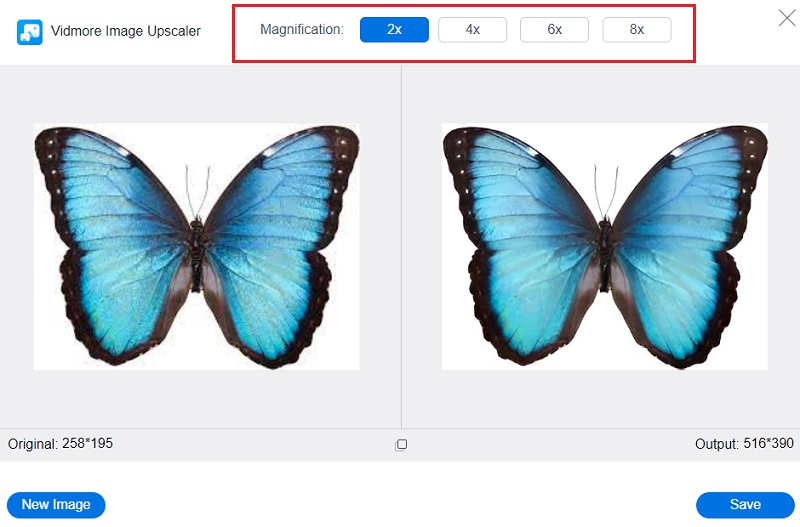
Passaggio 3: Clicca il Salva pulsante per salvare la versione aggiornata della tua fotografia nelle apposite cartelle del tuo computer.
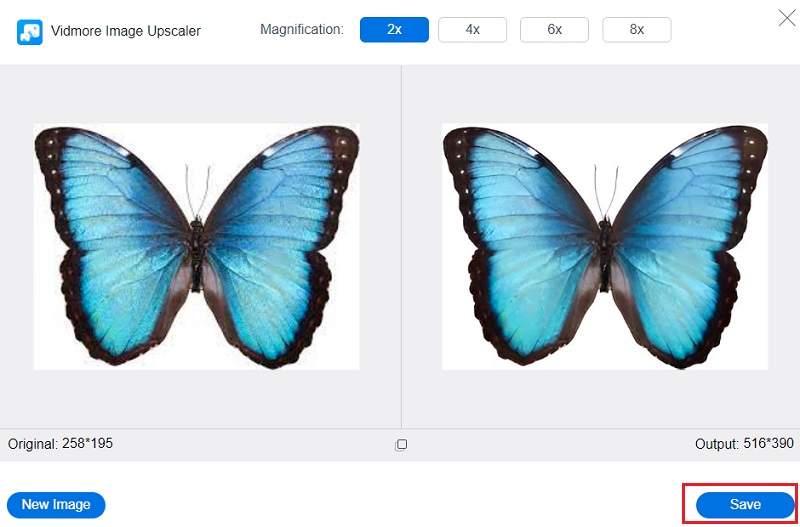
2. Sii funky
BeFunky si distingue come una piattaforma online unica per l'editing di immagini poiché consente a fotografi principianti ed esperti di ridimensionare le fotografie. Puoi controllare manualmente l'illuminazione del tuo scatto, che ti consentirà di modificare la luminosità dell'esposizione della tua fotografia. Puoi anche navigare nel potenziatore di immagini, una funzione che può risolvere istantaneamente eventuali problemi presenti nelle foto che hai scattato. È possibile risparmiare tempo quando si utilizza questa opzione. Ti consente di modificare le dimensioni della tua immagine contemporaneamente.
Passo 1: Per iniziare, puoi importare un'immagine nell'editor di foto facendo clic su Aperto pulsante. In alternativa, puoi utilizzare la funzionalità di trascinamento della selezione dell'interfaccia per importare un'immagine ancora più rapidamente. Scegliere Ridimensiona dall'opzione sotto modificare sul lato sinistro dello schermo.
Passo 2: Se desideri espandere la dimensione della tua immagine o ridurla, è il momento di apportare le modifiche necessarie alla scala o ai pixel della tua immagine. Per fare ciò, tocca i pulsanti freccia situati sotto il Larghezza e altezza intestazioni per modificare le dimensioni pixel per pixel. In alternativa, usa le frecce su e giù sotto il X e Y intestazioni se vuoi gestire le percentuali.
Passaggio 3: Prima di ridimensionare l'immagine al numero appropriato di pixel, puoi controllarla usando la funzione di ritaglio per vedere se si sta deformando. Successivamente, regola la dimensione dei pixel per ottenere la risoluzione desiderata.
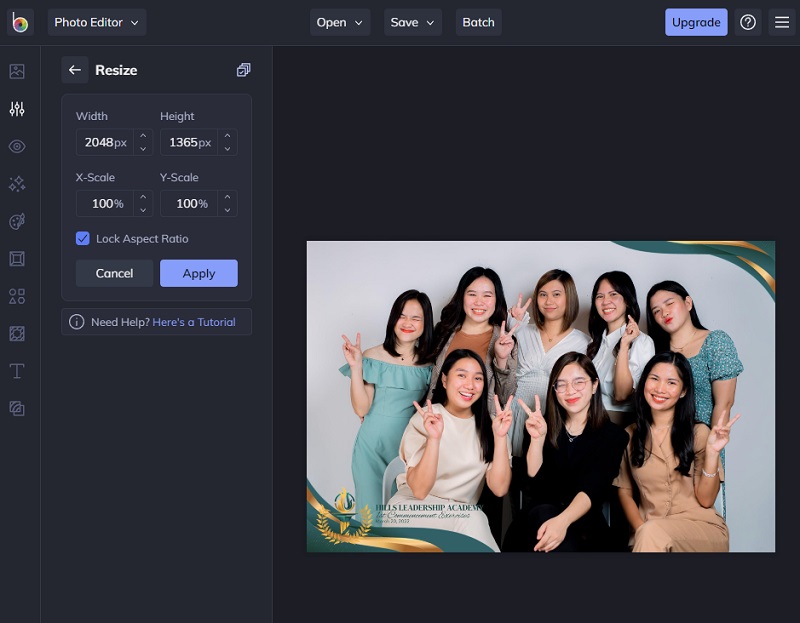
Parte 3. Domande frequenti su Adobe Photo Resizer
Qual è la dimensione migliore di un'immagine?
Queste regioni possono includere foto di eroi, presentazioni che riempiono l'intero schermo o immagini di banner. Le dimensioni suggerite per l'immagine a larghezza intera sono 2400 pixel di altezza per 1600 pixel di larghezza. Garantirà che appaiano eccellenti su qualsiasi dispositivo, indipendentemente da quanto grande o piccolo sia. È essenziale tenere presente che vari dispositivi hanno proporzioni diverse ed è ipotizzabile che le tue immagini possano essere ritagliate quando vengono visualizzate su Internet.
La dimensione dell'immagine è significativa e, in caso affermativo, perché?
La lunghezza e la larghezza di un'immagine sono dette dimensioni. Puoi misurare le dimensioni di un'immagine usando qualsiasi unità tu scelga. Sebbene quelli più comuni per le foto online o digitali siano i pixel, quelli più comuni per le fotografie stampate sono i pollici.
Cosa succede ai pixel di un'immagine dopo il ridimensionamento?
No, le informazioni all'interno di ciascun pixel dell'immagine vengono modificate ogni volta che ne vengono modificate le dimensioni.
Conclusioni
Per con successo ridimensiona la tua immagine su Adobe Photoshop, tieni d'occhio la guida qui sopra e non sbaglierai mai. Ma oltre ad Adobe Photoshop, anche gli strumenti online possono ridimensionare le immagini. Puoi scegliere dall'elenco di alternative sopra.



